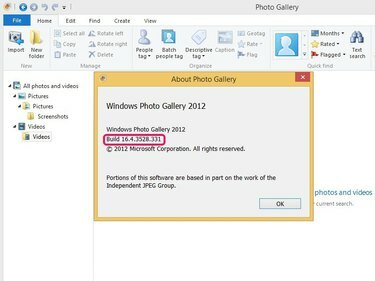
V čase zverejnenia beží Fotogaléria 2012 na zostave 16.4.3528.331.
Kredit za obrázok: Obrázok s láskavým dovolením spoločnosti Microsoft
Ako súčasť balíka Windows Essentials 2012 dostáva Fotogaléria aktualizácie, ktoré poskytujú podporu pre novšie typy súborov a zároveň opravujú známe chyby a problémy. Aktualizátor Windows Essentials vás upozorní, keď sú k dispozícii nové aktualizácie, vo forme upozornení na systémovej lište, na ktoré môžete kliknúť a automaticky aktualizovať Fotogalériu. Prípadne si môžete stiahnuť a nainštalovať najnovšiu zostavu Windows Essentials 2012 a vynútene aktualizovať svoju aktuálnu inštaláciu Fotogalérie.
Upozornenia na aktualizáciu Windows Essentials
Krok 1
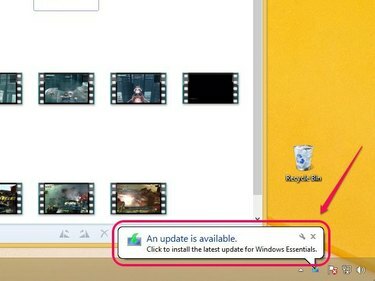
Kliknite na upozornenie na aktualizáciu.
Kredit za obrázok: Obrázok s láskavým dovolením spoločnosti Microsoft
Otvorte program Windows Fotogaléria a počkajte 10 až 20 sekúnd, kým aplikácia komunikuje so servermi spoločnosti Microsoft. Ak má aplikácia pripravenú aktualizáciu na stiahnutie, kliknite na bublinu s upozornením, ktorá sa zobrazí na systémovej lište.
Video dňa
Krok 2

Nainštalujte aktualizáciu.
Kredit za obrázok: Obrázok s láskavým dovolením spoločnosti Microsoft
Kliknite Áno v dialógovom okne UAC. Aktualizátor Windows Essentials stiahne a nainštaluje najnovšie aktualizácie pre Windows Fotogaléria a tiež pre všetky ostatné aplikácie, ktoré ste nainštalovali z balíka Windows Essentials 2012.
Krok 3

Dokončiť aktualizáciu.
Kredit za obrázok: Obrázok s láskavým dovolením spoločnosti Microsoft
Kliknite Zavrieť po dokončení procesu aktualizácie. Ukončite program Windows Fotogaléria a potom znova spustite aplikáciu, aby sa aktualizácia prejavila.
Manuálne stiahnutie a aktualizácia
Krok 1

Stiahnite si nastavenie Windows Essentials 2012.
Kredit za obrázok: Obrázok s láskavým dovolením spoločnosti Microsoft
Získajte webový inštalačný program Windows Essentials od spoločnosti Microsoft a potom otvorte stiahnutý súbor, aby ste spustili nastavenie Windows Essentials. Ak sa zobrazí výzva, kliknite Áno v dialógovom okne UAC a pokračujte.
Krok 2
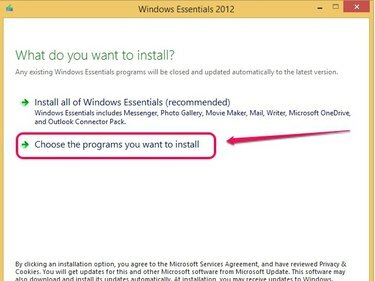
Rozhodnite sa pre výber aplikácií.
Kredit za obrázok: Obrázok s láskavým dovolením spoločnosti Microsoft
Vyberte Vyberte programy, ktoré chcete nainštalovať možnosť, kde môžete zrušiť výber všetkých aplikácií Windows Essentials, ktoré nechcete mať nainštalované. Všetky aktuálne nainštalované aplikácie vrátane Windows Photo Gallery sa aktualizujú na najnovšiu verziu.
Krok 3
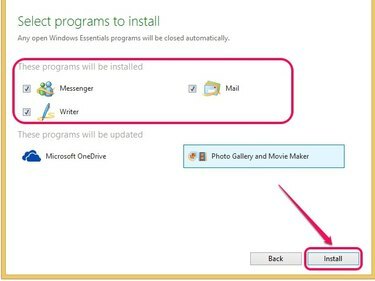
Nainštalujte aktualizácie.
Kredit za obrázok: Obrázok s láskavým dovolením spoločnosti Microsoft
Kliknite Inštalácia po vykonaní vašich výberov na spustenie aktualizácie. Po dokončení procesu aktualizácie kliknite na Zavrieť ukončite nastavenie Windows Essentials.
Tip
Svoju zostavu galérie fotografií môžete skontrolovať otvorením ponuky „Súbory“ v inštalácii galérie fotografií a potom kliknite na „O fotogalérii“. V čase zverejnenia je Photo Gallery 2012 v stave zostavy 16.4.3528.331.
Ak používate Windows Photo Gallery 2011, môžete inovovať na Photo Gallery 2012 stiahnutím a nainštalovaním najnovšej verzie Windows Essentials 2012.
Antivírusové aplikácie môžu blokovať upozornenia na aktualizácie systému Windows Essentials. Ak chcete dočasne vypnúť antivírusovú aplikáciu, kliknite pravým tlačidlom myši na ikonu aplikácie na paneli úloh a potom kliknite na položku „Vypnúť“ alebo „Zakázať“. Okamžite znova zapnite svoju antivírusovú aplikáciu.




